Squarespace에서 WordPress로 마이그레이션하는 방법(7단계)
게시 됨: 2022-01-27Squarespace는 간단한 웹사이트와 온라인 상점을 쉽게 만들 수 있는 직관적인 플랫폼입니다. 그러나 그 기능은 제한적입니다. 따라서 WordPress와 같은 보다 유연한 솔루션을 찾고 있을 수 있습니다.
Squarespace에서 WordPress로 마이그레이션하면 웹사이트를 한 단계 업그레이드할 수 있습니다. WordPress를 사용하면 페이지 빌더 플러그인과 블록 편집기를 사용하여 수십 가지 방법으로 콘텐츠를 사용자 정의할 수 있습니다. 게다가 콘텐츠 관리 시스템(CMS)을 사용하거나 추가 기능을 잠금 해제하기 위해 비용을 지불할 필요가 없습니다.
이 기사에서는 Squarespace에서 WordPress로의 마이그레이션을 시작하기 전에 알아야 할 사항에 대해 설명합니다. 그런 다음 해당 프로세스를 단계별로 안내해 드리겠습니다.
가자!
Squarespace에서 WordPress로 이동하는 이유
Squarespace는 첫 번째 웹사이트에서 작업 중이고 호스팅이 어떻게 작동하는지 또는 모든 것을 통합하는 데 무엇이 필요한지 확실하지 않은 경우 환상적인 옵션이 될 수 있습니다. Squarespace를 사용하면 단일 플랫폼에 호스팅, 페이지 구축 기능 및 마케팅 도구가 번들로 제공됩니다.
이것의 문제는 Squarespace 사용에 잠겨 있다는 것입니다. 더 나은 기능에 액세스하려면 더 비싼 요금제를 지불해야 합니다.
가장 비싼 Squarespace 요금제는 월 $40이며 구독 판매, 할인 제공 및 고급 배송 기능과 같은 기능에 액세스할 수 있습니다. 동일한 가격으로 최고 수준의 관리형 WordPress 호스팅 요금제를 지불하고 무료 플러그인을 사용하여 동일한 모든 기능에 액세스할 수 있습니다. 작업을 마치면 돈이 남을 수도 있습니다.
Squarespace에서 WordPress로 마이그레이션하기 전에 고려해야 할 사항
마이그레이션 플러그인을 사용하더라도 웹 사이트를 이동하는 데 시간이 많이 걸릴 수 있습니다. 마이그레이션 프로세스 자체는 시간이 오래 걸리지 않는 경우가 많습니다. 그러나 그 과정이 시작되기 전에 몇 가지 준비가 필요합니다. 주요 내용을 살펴보겠습니다.
WordPress 웹 호스트 찾기
WordPress 사용의 가장 좋은 점 중 하나는 원하는 웹 호스트를 자유롭게 선택할 수 있다는 것입니다. CMS는 찾을 수 있는 모든 호스팅 계획 및 공급자와 함께 작동합니다. 그러나 WordPress 친화적인 웹 호스트에 검색을 집중하면 훨씬 더 쉽게 시간을 보낼 수 있습니다.
우리가 아는 한 관리형 WordPress 호스팅은 대부분의 웹사이트에서 사용하는 방법입니다. 관리형 호스팅을 사용하면 웹 호스트가 최적화, 사이트 보안 및 백업 작업을 처리하는 동안 웹사이트 성장 및 콘텐츠 게시에 집중할 수 있습니다.
Kinsta는 다양한 예산에 맞는 다양한 관리형 WordPress 호스팅 계획을 제공합니다. 모든 계획을 통해 동일한 고성능 서버에 액세스할 수 있을 뿐만 아니라 다음을 포함하여 사이트 운영에 집중할 수 있는 다양한 기능을 사용할 수 있습니다.
- 24시간 지원 및 맬웨어 제거 서비스
- 자동 백업
- 무료 SSL 인증서 및 설정
- 자동 콘텐츠 전송 네트워크(CDN) 통합
- 스테이징 기능
- 무료 로컬 WordPress 개발 도구인 DevKinsta와 통합
선택할 수 있는 우수한 WordPress 웹 호스트가 많이 있습니다. 찾을 수 있는 가장 저렴한 호스팅 계획에 안주하지 않는 것이 좋습니다. 대신 시간을 내어 리뷰를 살펴보고 플랜에 가입하기 전에 최고의 웹 호스트가 제공하는 것을 확인하십시오.
Kinsta 플랜에 가입하면 마이그레이션 서비스의 이점을 누릴 수 있습니다. 마이그레이션 프로세스에 대한 도움을 제공하며, 귀하가 사용하는 플랫폼에 따라 WordPress 전문가가 전체 이동을 처리할 수 있습니다.
Squarespace 데이터 백업
Squarespace 웹사이트는 WordPress로 마이그레이션하는 동안 변경되거나 사라지지 않습니다. 즉, "이동"을 시작하기 전에 웹 사이트를 백업할 필요가 없습니다.
어쨌든 Squarespace는 정기 백업 기능을 제공하지 않습니다. 플랫폼에서는 문제가 발생할 경우 몇 번의 클릭으로 복원할 수 있는 사이트의 전체 복사본을 만들 수 없습니다.
Squarespace를 사용하면 일종의 백업 역할을 하는 웹사이트의 데이터를 내보낼 수 있습니다. 내보낸 데이터를 WordPress로 마이그레이션하는 동안 사용할 것이므로 바로 시작하겠습니다.
Squarespace에서 WordPress로 마이그레이션하는 방법(7단계)
Squarespace에서 WordPress로 마이그레이션하려면 전자의 모든 콘텐츠를 내보내고 후자로 가져와야 합니다. 프로세스는 생각보다 쉽지만 시작하기 전에 WordPress를 설치해야 합니다.
1단계: 워드프레스 설치
이제 웹 호스트와 계획이 있으므로 WordPress 설치를 설정할 차례입니다. 일부 관리 WordPress 호스트는 새 웹 사이트를 만들 때 CMS를 자동으로 설치하는 옵션을 제공합니다.
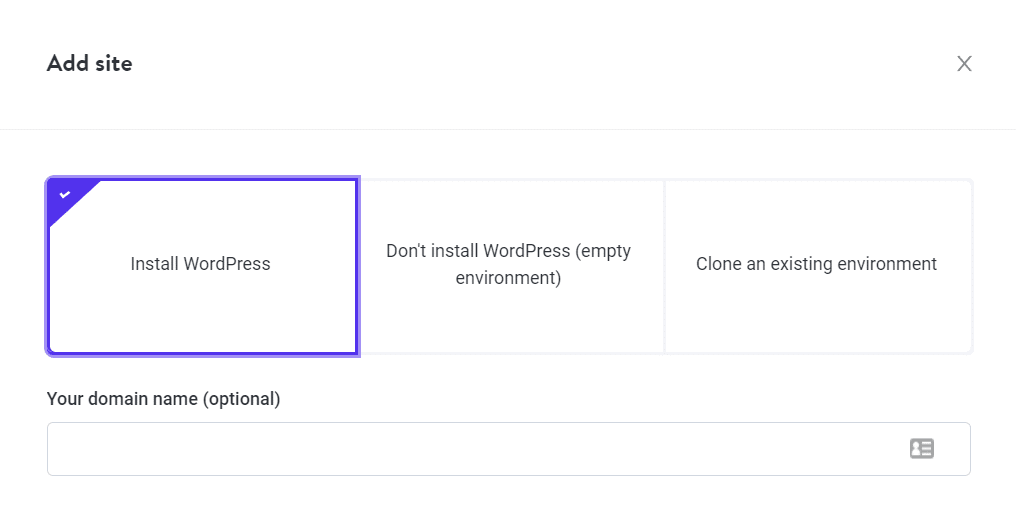
웹 호스트가 해당 기능을 제공하지 않는 경우 다른 옵션이 있습니다. cPanel과 같은 일부 호스팅 제어판에는 수십 가지 옵션과 함께 제공되는 소프트웨어 설치 프로그램이 내장되어 있습니다.
예를 들어 Softaculous를 사용하면 몇 분 만에 WordPress 웹사이트를 설정할 수 있습니다.
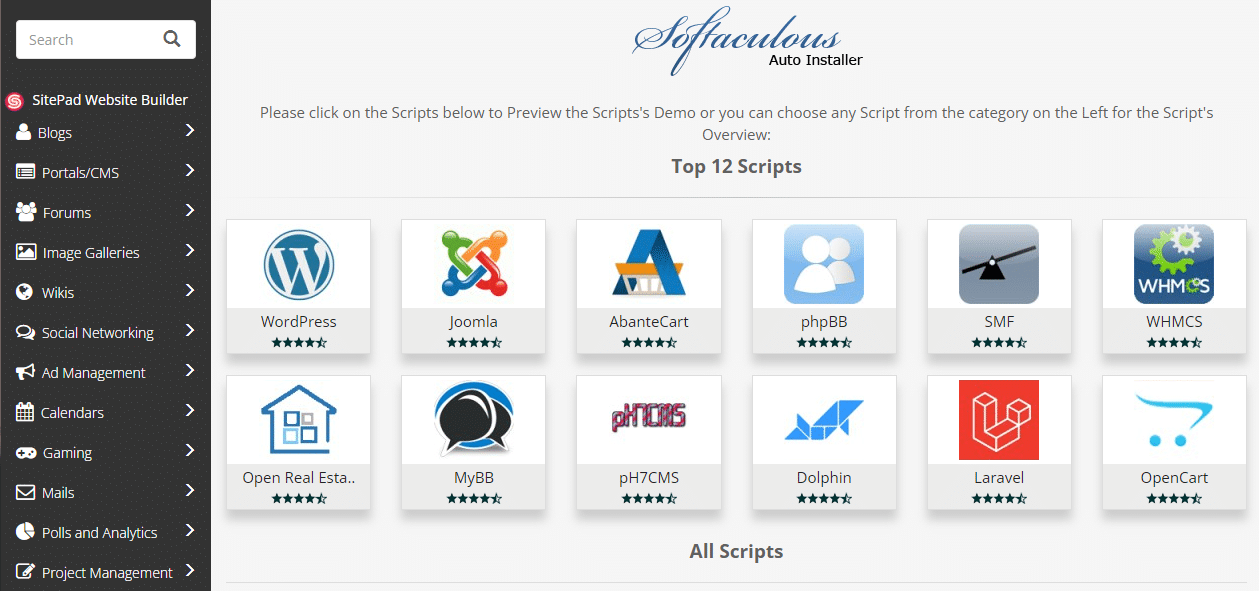
WordPress를 수동으로 설치할 수도 있습니다. 생각보다 훨씬 쉽습니다. 전체 CMS는 WordPress.org에서 다운로드할 수 있습니다. WordPress 파일을 서버에 업로드하고 전체 프로세스를 안내하는 "5분" WordPress 설치 프로그램을 실행할 수 있습니다.
2단계: Squarespace에서 웹사이트 콘텐츠 내보내기
Squarespace를 사용하면 사이트의 모든 콘텐츠가 아닌 대부분을 XML 파일로 내보낼 수 있습니다. 플랫폼에서 새 호스트로 전달할 수 있는 것은 다음과 같습니다.
- 페이지 및 게시물(사이트의 기본 블로그 페이지 포함)
- 갤러리 페이지
- 텍스트 및 포함 블록
전반적으로 Squarespace를 사용하면 사이트 콘텐츠의 대부분을 내보낼 수 있습니다. 그러나 Squarespace를 사용하여 온라인 상점을 운영하는 경우 운이 좋지 않을 수 있습니다. 플랫폼의 내보내기 파일에는 사이트의 제품 페이지, 이미지, 오디오 또는 비디오 파일 또는 사용자 정의 CSS가 포함되어 있지 않기 때문입니다.
해당 유형의 콘텐츠를 WordPress로 이동하려면 수동으로 복사/붙여넣기하거나 처음부터 시작해야 합니다. 같은 메모에서 Squarespace 이미지를 WordPress로 가져오는 것은 귀찮은 일이 될 수 있으며 플러그인을 사용해야 합니다.
지금은 Squarespace에서 다운로드할 수 있는 콘텐츠를 내보내겠습니다. 그렇게 하려면 웹사이트의 대시보드에 액세스하고 설정 > 고급 > 가져오기/내보내기 로 이동합니다. 오른쪽에는 사이트 미리보기가 표시되고 왼쪽에는 내보내기 옵션이 포함된 메뉴가 표시됩니다.
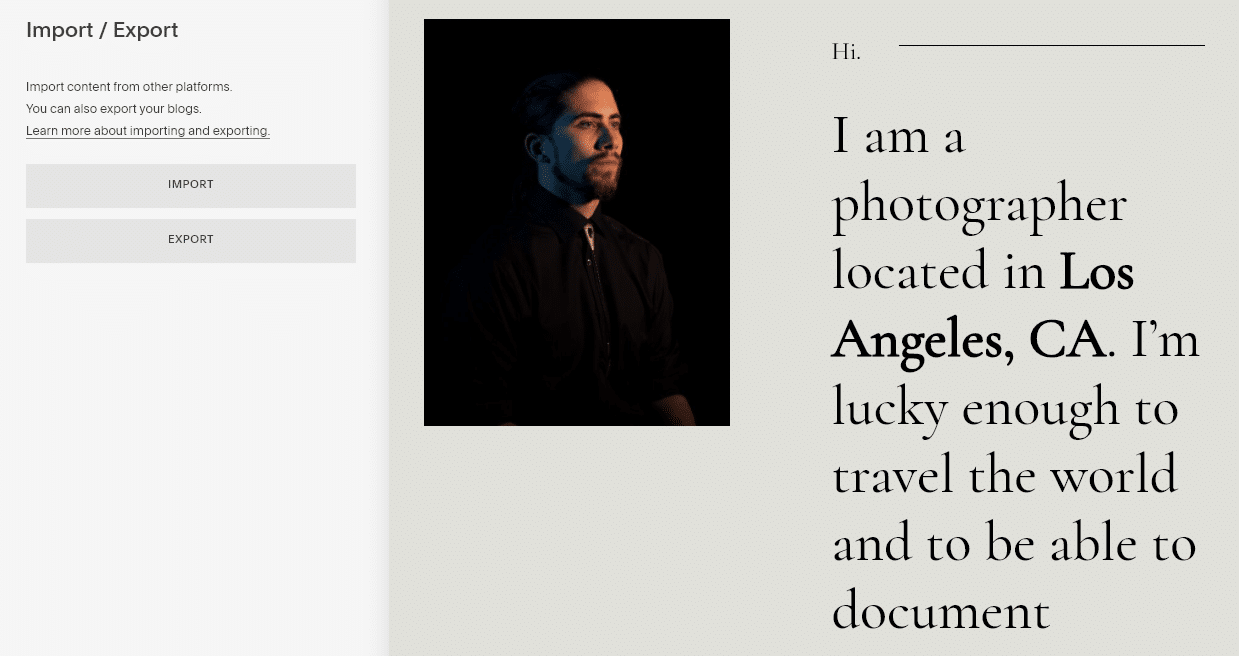
내보내기를 클릭하면 Squarespace에 게시물과 페이지를 WordPress로 내보내는 옵션이 표시됩니다. 계속해서 WordPress 아이콘을 선택하십시오.

Squarespace는 사이트 내보내기를 준비하는 데 1분 정도 걸립니다. XML 파일이 준비되면 다운로드 옵션이 왼쪽 메뉴에 나타납니다.
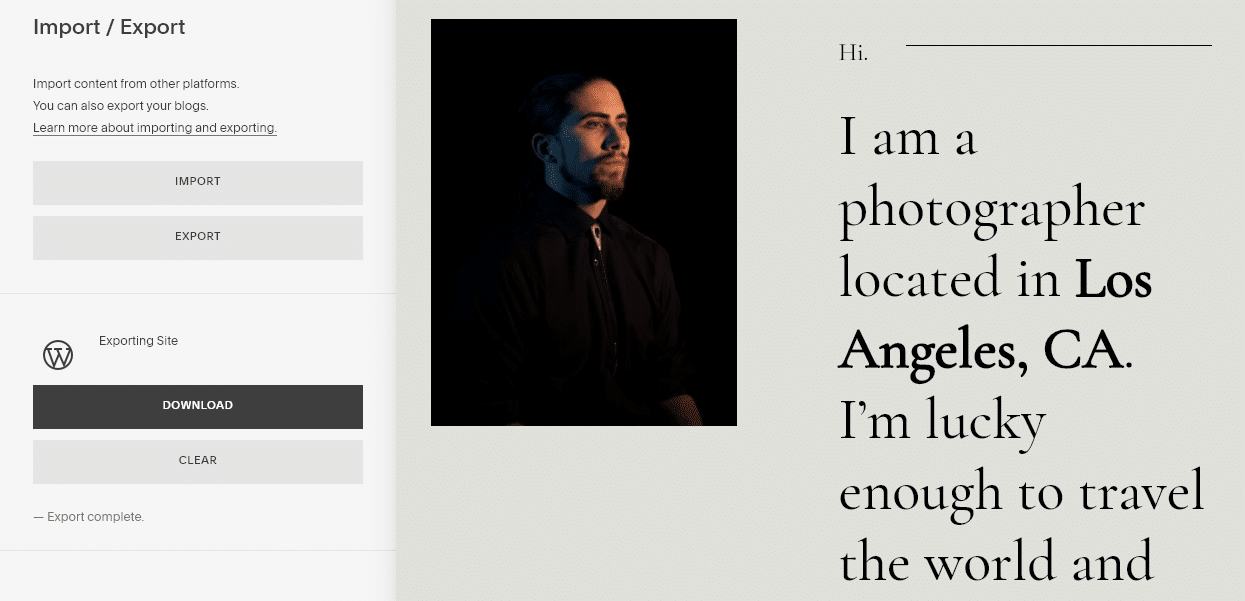
해당 파일을 컴퓨터에 저장하고 저장한 위치를 기록해 두십시오. 이 파일은 Squarespace에서 WordPress로의 마이그레이션을 가능하게 하는 파일이며 다음 단계에 필요합니다.
3단계: Squarespace 콘텐츠를 WordPress로 가져오기
WordPress에는 다양한 유형의 콘텐츠를 플랫폼으로 가져올 수 있는 광범위한 도구가 함께 제공됩니다. WordPress에는 전용 Squarespace 가져오기 도구가 없지만 CMS는 XML 형식의 콘텐츠를 가져올 수 있습니다.
WordPress 대시보드로 이동하고 도구 > 가져오기 로 이동하여 해당 기능에 액세스합니다. 페이지 하단에서 WordPress 옵션을 찾아 지금 설치 를 클릭합니다.
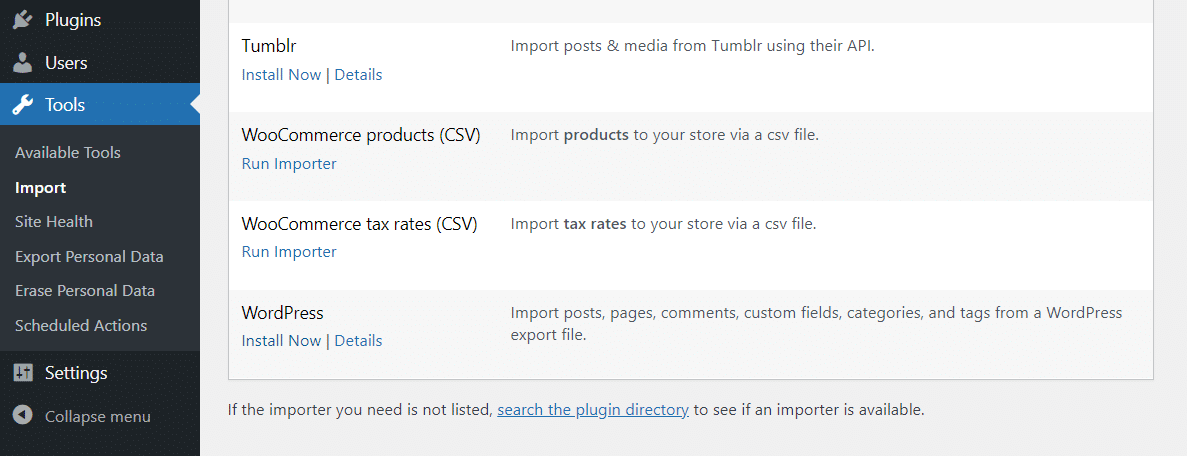
WordPress 가져오기 도구가 이미 설정되어 있으면 대신 가져오기 실행 옵션이 표시됩니다. 그것을 클릭하면 WordPress에서 업로드할 XML 파일을 선택하라는 메시지를 표시합니다.
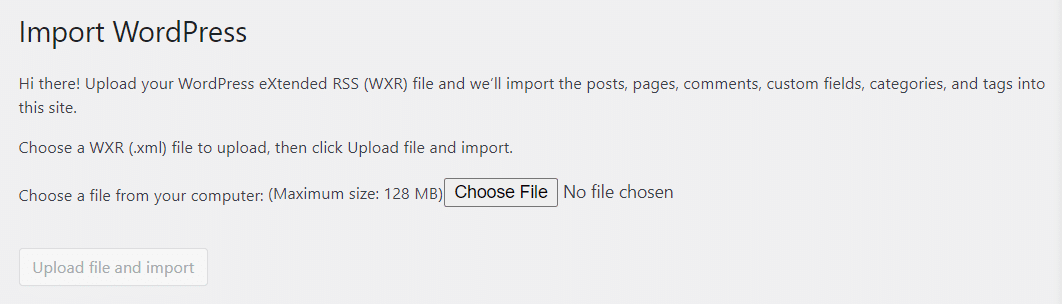
마지막 단계에서 다운로드한 파일을 선택하고 파일 업로드 및 가져오기 를 클릭합니다. 이제 Squarespace에서 가져오려는 게시물과 페이지를 WordPress의 신규 또는 기존 작성자에게 할당할 수 있습니다.
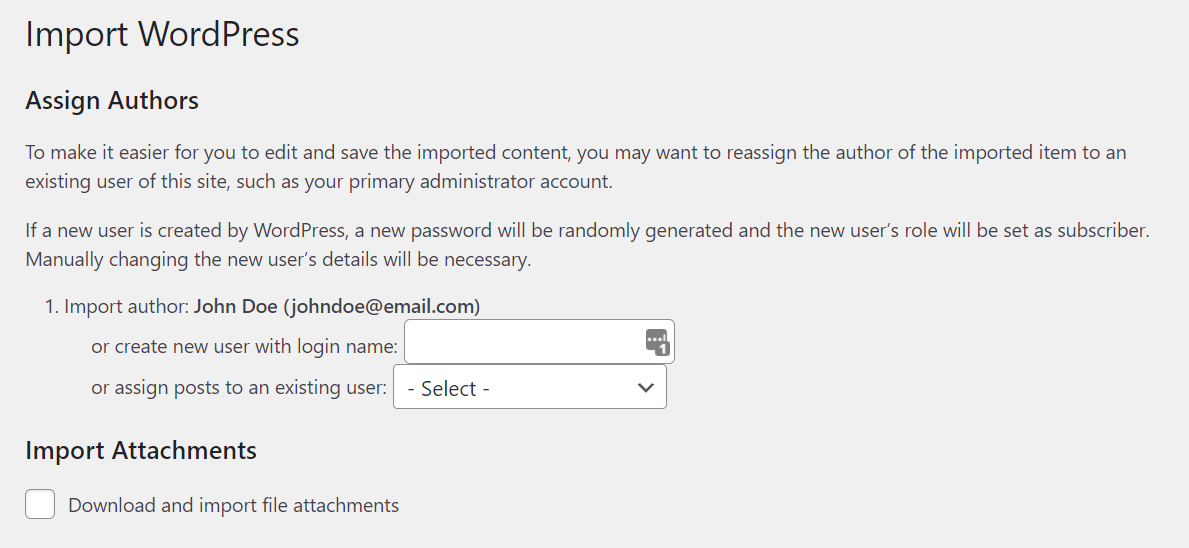
Squarespace에서 WordPress로 첨부 파일을 가져오는 옵션도 표시됩니다. 해당 옵션을 활성화하고 제출을 클릭합니다. 가져오는 데이터의 양에 따라 프로세스에 시간이 걸릴 수 있습니다. 완료되면 성공 메시지가 표시됩니다.
이제 게시물 또는 페이지 탭으로 이동하여 가져온 모든 콘텐츠를 확인할 수 있습니다. 앞에서 언급했듯이 Squarespace 내보내기 파일을 사용하면 이미지를 WordPress로 가져올 수 없습니다. 이를 위해서는 플러그인을 사용해야 합니다.
4단계: Squarespace에서 이미지 가져오기
90년대에 살고 있지 않다면 웹사이트에 이미지가 없는 것은 아닙니다. Squarespace 이미지를 WordPress로 가져오는 한 가지 방법은 모든 이미지를 다운로드하고 각 파일을 새 사이트에 업로드한 다음 콘텐츠 내에 하나씩 배치하는 것입니다. 그러나 몇 페이지만 가져오는 경우가 아니면 아무도 이 모든 작업을 수행할 시간이 없습니다.
당연히 일부 플러그인은 Squarespace 이미지를 WordPress로 자동으로 가져올 수 있습니다. 작업에 대해 가장 좋아하는 선택은 자동 업로드 이미지입니다.
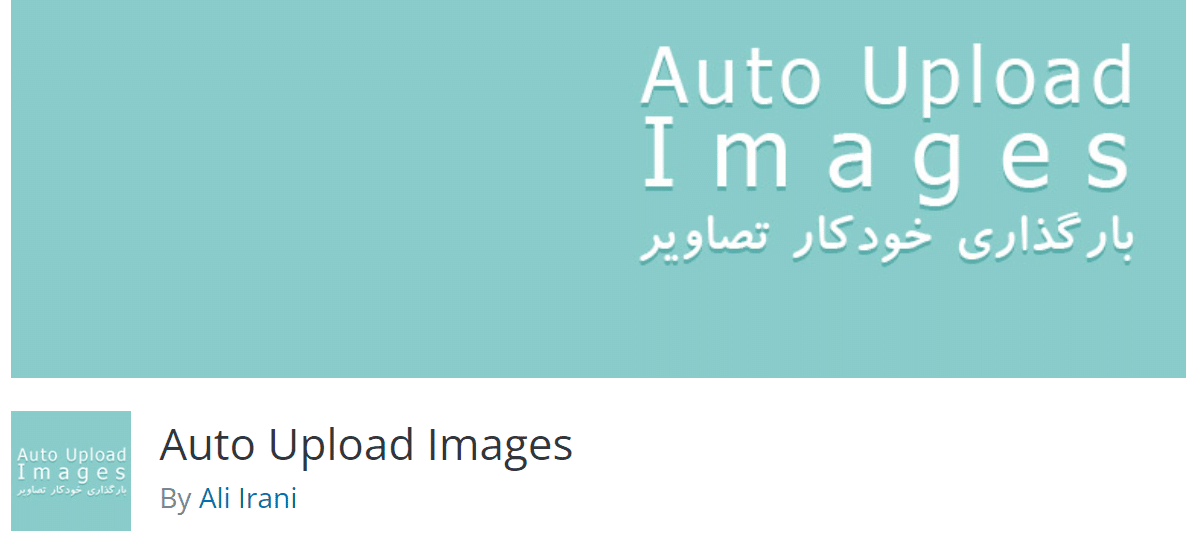
이 플러그인은 게시물과 페이지에서 이미지 URL을 찾습니다. 그런 다음 자동으로 해당 URL을 가져와 이미지를 다운로드하고 WordPress에 업로드하여 원본 URL을 대체합니다.
Squarespace 데이터를 WordPress로 가져올 때 CMS는 이미지를 자동으로 업로드하지 않습니다. 그러나 원래 Squarespace 이미지 URL을 가져오므로 이 플러그인이 필요에 완벽합니다.
시작하려면 플러그인을 설치하고 활성화한 다음 대시보드에서 게시물 > 모든 게시물 로 이동합니다. 화면 상단 근처에 있는 화면 옵션 메뉴를 선택하고 페이지당 항목 수 옵션을 한 페이지에 모든 WordPress 게시물을 표시하는 숫자로 업데이트합니다. 그런 다음 적용 을 클릭합니다.
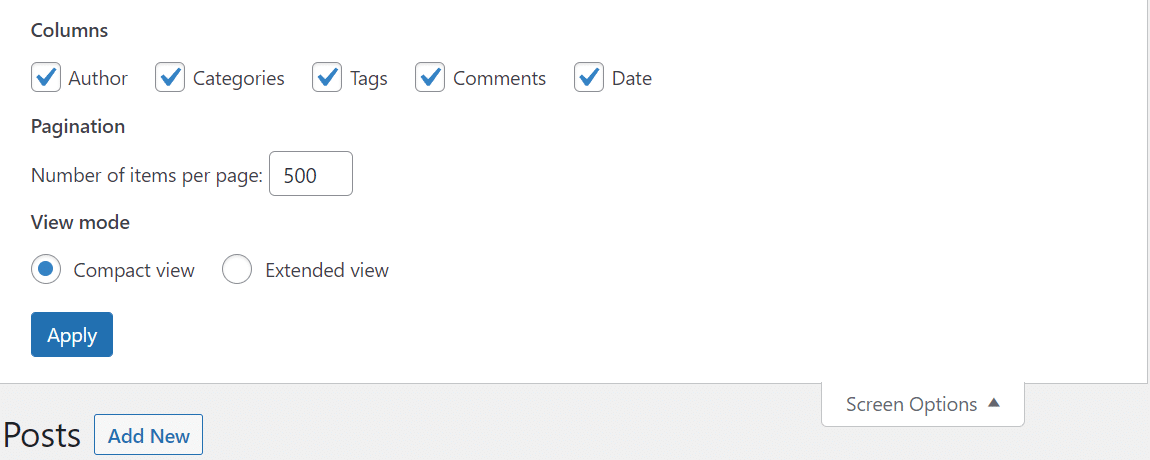
이렇게 하면 한 번에 모든 WordPress 게시물을 업데이트할 수 있으므로 플러그인이 모든 이미지를 한 번에 가져올 수 있습니다.
이제 사이트의 모든 게시물을 선택하고 일괄 작업 메뉴를 열고 편집 을 클릭합니다.
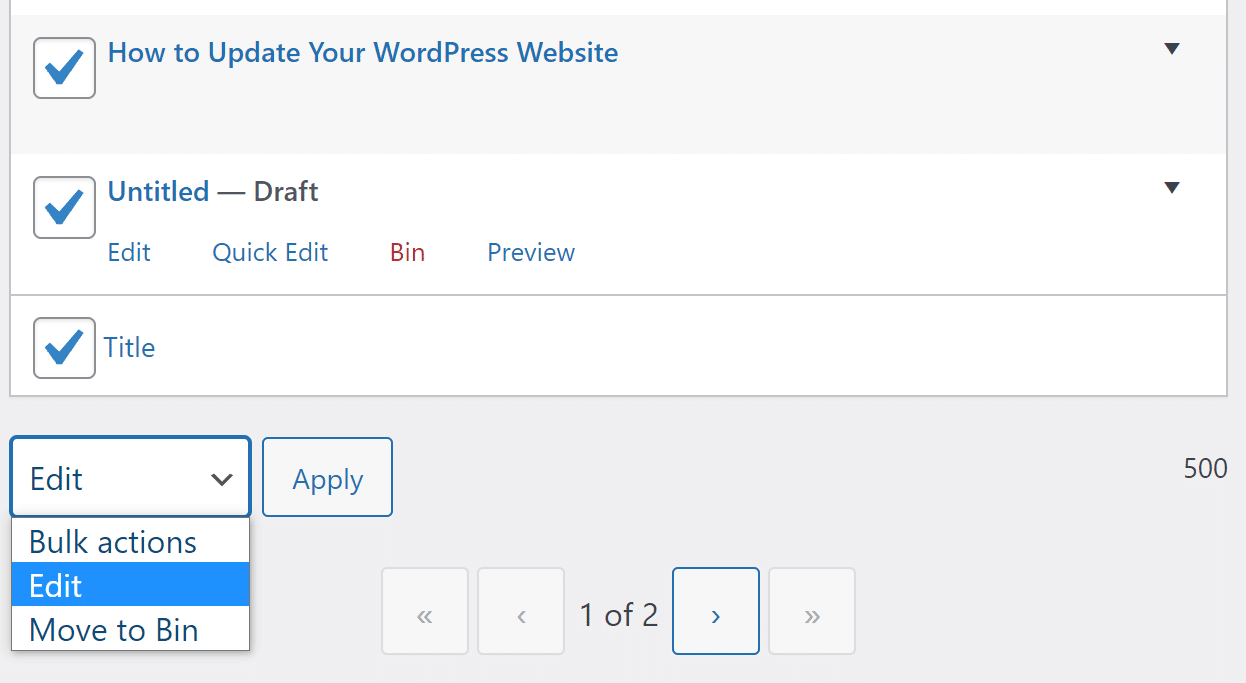
기존 게시물에 대한 일괄 수정 옵션을 보여주는 메뉴가 나타납니다. 옵션을 선택하지 않고 업데이트 를 클릭하고 페이지가 다시 로드될 때까지 기다립니다.
업데이트 를 클릭하면 발생할 수 있는 한 가지 문제는 페이지를 다시 로드하거나 업데이트하는 데 시간이 오래 걸린다는 것입니다. WordPress가 웹사이트에 없는 Squarespace 이미지를 가져와서 각 게시물을 업데이트하기 때문입니다. 느린 웹 호스트를 사용하는 경우 이 프로세스로 인해 WordPress가 시간 초과될 수 있습니다.
모든 Kinsta 호스팅 계획에는 베테랑 WordPress 개발자 및 엔지니어의 연중무휴 지원이 포함됩니다. Fortune 500대 고객을 지원하는 동일한 팀과 채팅하십시오. 우리의 계획을 확인하십시오!
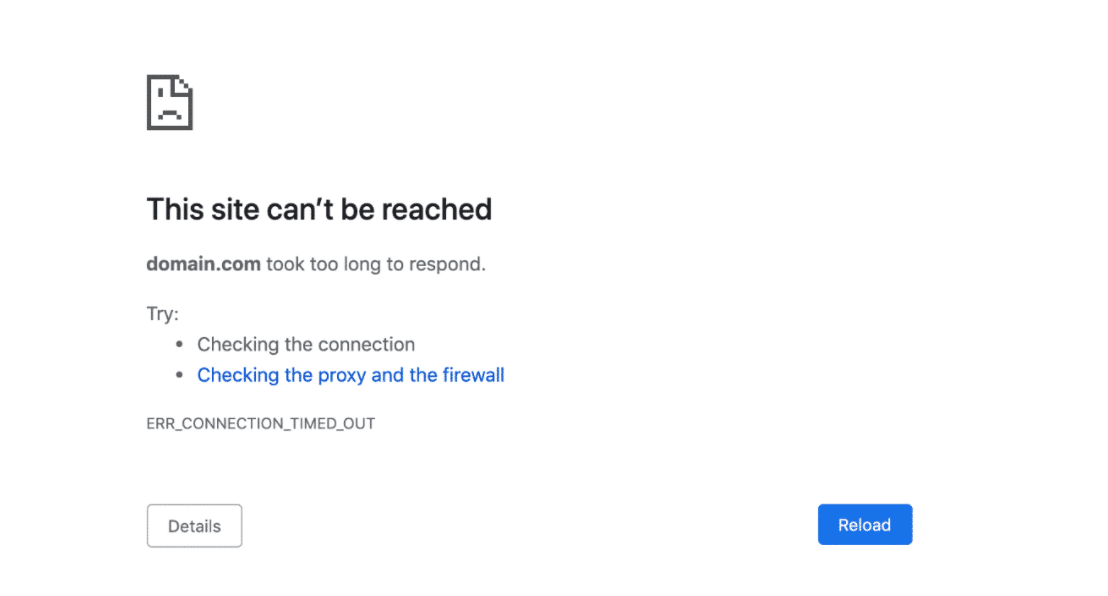
이 경우 모든 이미지를 한 번에 업로드하는 대신 게시물을 작은 배치로 업데이트해야 합니다. 한 번에 작업할 수 있는 게시물의 수는 주로 호스팅 서비스에 따라 다릅니다.
또한 WordPress 페이지에 대해 전체 프로세스를 반복해야 함을 기억하십시오. 그런 다음 모든 Squarespace 콘텐츠가 누락된 이미지 없이 WordPress에 나타나야 합니다.
5단계: 도메인이 WordPress를 가리키도록 하세요.
현재 귀하의 웹사이트에 사용하는 도메인은 여전히 Squarespace의 네임서버를 가리키고 있습니다. WordPress 웹사이트에 새 도메인을 등록하는 대신 기존 도메인을 업데이트할 수 있습니다. 이렇게 하면 방문자가 도메인을 입력할 때 새 웹사이트에 도달하게 됩니다.
도메인 설정을 업데이트하는 프로세스는 해당 도메인을 등록한 위치 에 따라 다릅니다. 예를 들어 도메인 등록 대행자를 사용한 경우 DNS 설정(도메인이 가리키는 위치를 알려주는 정보)을 관리하려면 계정에 로그인해야 합니다.
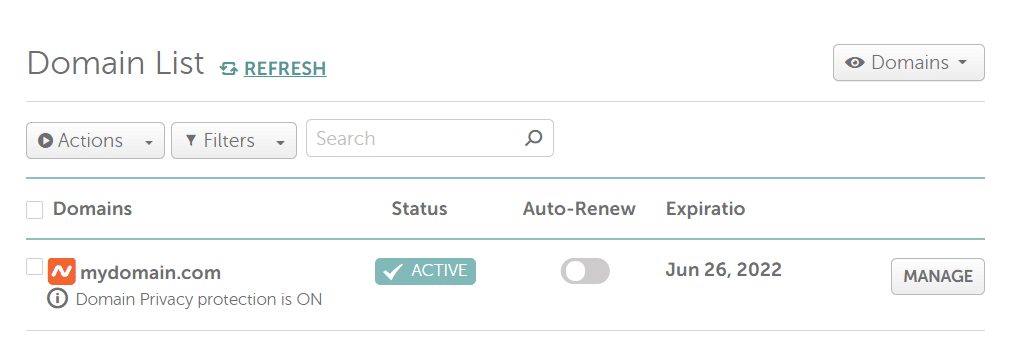
일부 웹 호스트에서는 제어판을 통해 도메인을 등록하고 관리할 수 있습니다. 이 경우 패널에 액세스하여 DNS 레코드를 업데이트하고 도메인이 새 WordPress 웹사이트를 가리키도록 해야 합니다.
Kinsta를 사용하는 경우 MyKinsta를 사용하여 도메인이 웹사이트를 가리키도록 할 수 있습니다. 이 프로세스는 Kinsta Cloudflare CDN을 사용하는 웹 사이트와 사용하지 않는 웹 사이트에서 작동합니다.
6단계: WordPress 영구 링크 구조 업데이트
지금 WordPress 게시물이나 페이지를 열면 URL이 다음과 같이 보일 것입니다.
yourwebsite.com/?p=123이것이 WordPress가 사용하는 기본 URL 또는 영구 링크 구조입니다. 각 게시물 또는 페이지에는 고유 ID가 부여되며 해당 URL에는 해당 번호가 포함됩니다. 웹사이트 초기에 영구 링크 구조를 변경하는 것이 좋습니다. 그렇지 않으면 사이트의 검색 엔진 최적화(SEO)에 영향을 미치고 심각한 기술 오류가 발생할 수 있습니다.
사이트의 영구 링크 구조를 변경하려면 대시보드에서 설정 > 영구 링크로 이동하여 사용할 URL 유형을 선택합니다.
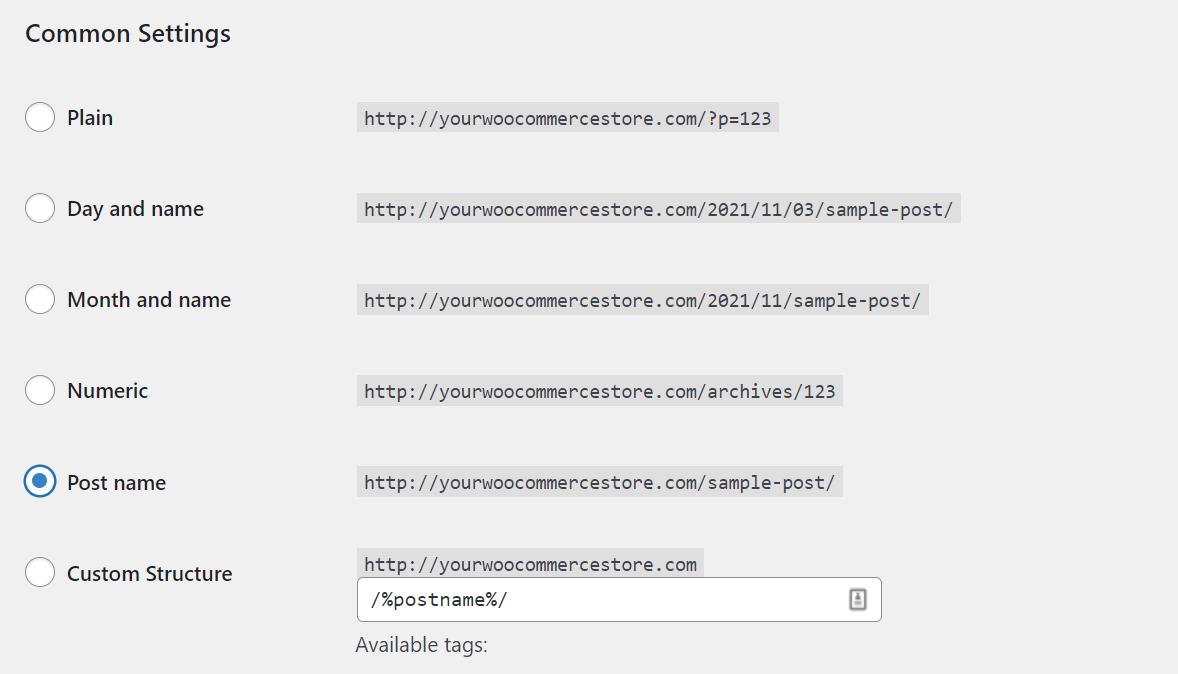
가장 좋은 영구 링크 구조는 Post name 입니다. 사이트의 각 게시물과 페이지에 대해 고유한 슬러그를 설정하는 한 게시물 이름 구조로 인해 가장 짧고 깔끔한 URL이 표시됩니다.
원하는 영구 링크 구조를 자유롭게 선택할 수 있지만 일반 옵션을 사용하지 않는 것이 좋습니다. 준비가 되면 변경 사항을 저장하고 마지막 단계로 넘어갑니다.
7단계: WordPress 웹사이트의 테마 선택
Squarespace 웹 사이트는 매우 세련된 모양을 가지고 있습니다. Squarespace 콘텐츠를 WordPress로 가져올 때 이전 웹사이트만큼 매끄럽지 않다고 생각할 수 있습니다. 그러나 올바른 테마를 사용하면 WordPress 웹 사이트가 Squarespace 웹 사이트보다 훨씬 좋아 보일 수 있습니다.
WordPress는 테마와 관련하여 광범위한 옵션을 제공합니다. 무료 WordPress.org 테마 저장소는 이전 Squarespace 웹사이트와 유사한 스타일을 찾기 시작하기에 좋은 곳입니다.
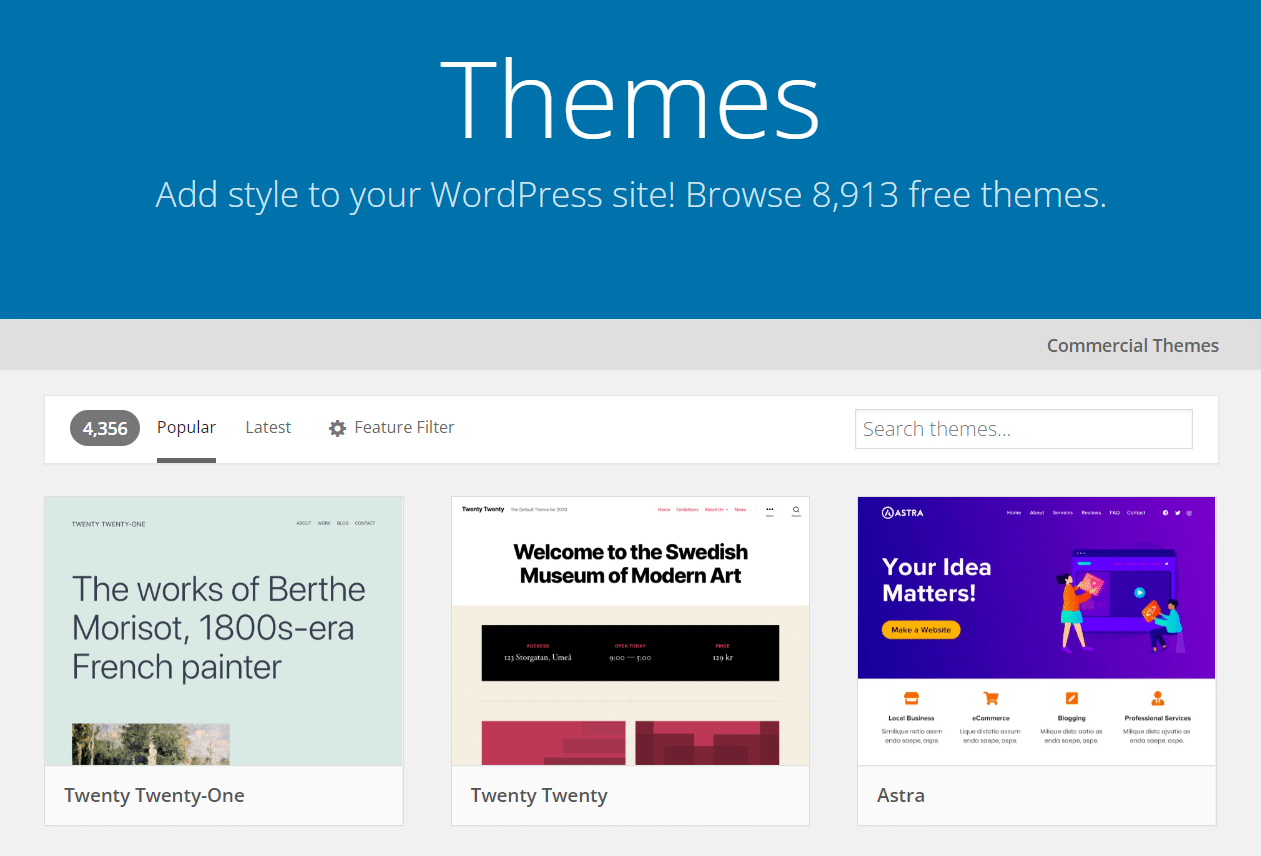
새로운 룩을 시도해보고 싶다면 지금이 완벽한 기회입니다. 원하는 테마를 선택할 수 있으며 WordPress는 이에 맞게 콘텐츠를 조정합니다. 많은 프리미엄 WordPress 테마에는 강력한 페이지 빌더 및 완전 반응형 디자인과 같은 고급 기능이 포함되어 있습니다.
또한 WordPress는 직관적인 블록 편집기에 대한 액세스를 제공하므로 시각적 인터페이스를 사용하여 페이지 또는 게시물의 레이아웃과 스타일을 편집할 수 있습니다. 이전 웹사이트의 디자인을 복제하거나 새로 시작하든 상관없이 WordPress는 Squarespace보다 훨씬 더 나은 경험을 제공할 수 있습니다.
어디서부터 시작해야 할지 잘 모르겠다면 2021년에 사용할 수 있는 최고의 WordPress 테마 목록이 있습니다. 이 목록에는 상상할 수 있는 거의 모든 유형의 웹사이트에 대한 옵션이 포함되어 있으므로 계속해서 확인하십시오.
Squarespace에서 WordPress로 마이그레이션한 후 해야 할 일
Squarespace에서 오는 경우 WordPress는 엄청난 가능성의 세계를 열어줍니다. 가장 흥미로운 변화는 이제 플러그인에 액세스할 수 있다는 것입니다.
Squarespace는 사용자에게 광범위한 확장 라이브러리를 제공합니다. 그러나 WordPress를 설치하면 사용할 수 있는 옵션의 수에 비해 그 기능은 희미합니다. 아이디어를 제공하기 위해 WordPress.org 플러그인 저장소에는 거의 60,000개 플러그인이 있습니다(모두 무료).
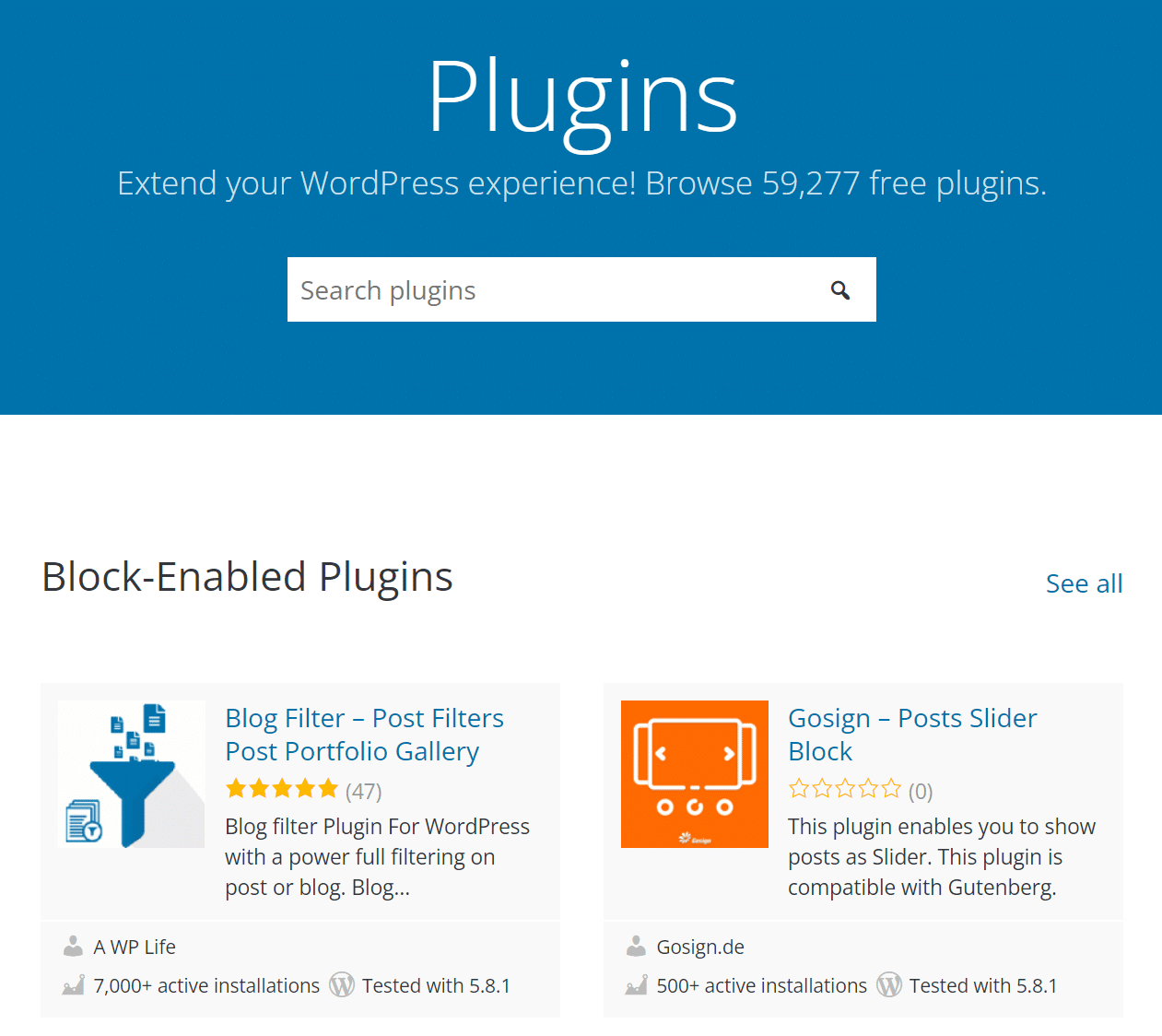
기능을 상상할 수 있다면 해당 플러그인이 있을 가능성이 있습니다(자동 업로드 이미지의 경우와 같이). 많은 새로운 WordPress 사용자가 새로운 도구를 시도하는 데 몇 시간 또는 며칠을 소비하게 되므로 사용해 보아야 할 최고의 플러그인 목록에 대한 빠른 링크가 있습니다.
요약
Squarespace는 첫 번째 웹사이트에서 작업하려는 경우 적합한 옵션입니다. 그러나 WordPress가 세계에서 가장 인기 있는 CMS인 데는 이유가 있으며(모든 웹사이트의 40%가 이를 사용함), 그것은 유연성 때문입니다.
워드프레스는 원하는 기능과 함께 상상할 수 있는 모든 스타일로 원하는 웹사이트를 만들 수 있도록 하는 모든 것입니다. Squarespace에서 WordPress로 마이그레이션하는 데 몇 시간 밖에 걸리지 않지만 앞으로 몇 년 동안 보상을 받을 수 있습니다.
Squarespace에서 WordPress로 마이그레이션하는 방법에 대해 질문이 있습니까? 아래 코멘트 섹션에서 그들에 대해 이야기합시다!

